Audience - Quản lý khách hàng
Sales - Công cụ bán hàng
Marketing - Tiếp thị truyền thông
Landing Page?
Broadcast - Gửi chiến dịch Email, SMS, Messenger, Auto Call
Automation - Tự động theo hành vi khách hàng
Reports - Thống kê
Price - Nâng cấp gói dịch vụ
Settings - Cài đặt chung
API - Tích hợp với website của bạn
Funnel - Bán hàng tự động
Thanh toán
Q&A - Câu hỏi thường gặp
Cart abadoned - Gửi email nhắc khách quay lại giỏ hàng
Nhiều khách hàng có xu hướng ghé thăm website của bạn, thêm các sản phẩm vào giỏ hàng của họ nhưng sau đó lại lặng lẽ rời đi mà không thực hiện bước thanh toán cho đơn hàng.
Khi khách rời bỏ giỏ hàng, bạn sẽ tổn thất 1 lượng lớn doanh thu của mình. Vậy có cách nào để níu chân những vị khách “hụt” này và lôi kéo họ quay trở lại? Câu trả lời là CÓ với tính năng Trigger và Flow của Salekit.io. Chức năng này cho phép bạn gửi email nhắc khách hàng quên sản phẩm trong giỏ hàng để họ quay lại xem giỏ hàng của mình và thực hiện các bước tiếp theo.
Để sử dụng chức năng này, bạn cài đặt theo các bước sau đây:
Bước 1: Đặt mã nhúng Salekit.io vào website của bạn
Để Salekit.io có thể đo lường được hành động của khách hàng trên website của bạn, bạn cần copy mã nhúng của Salekit.io đặt vào website.
Tại màn hình làm việc của Salekit.io, bạn click vào mục Trigges -> Goal
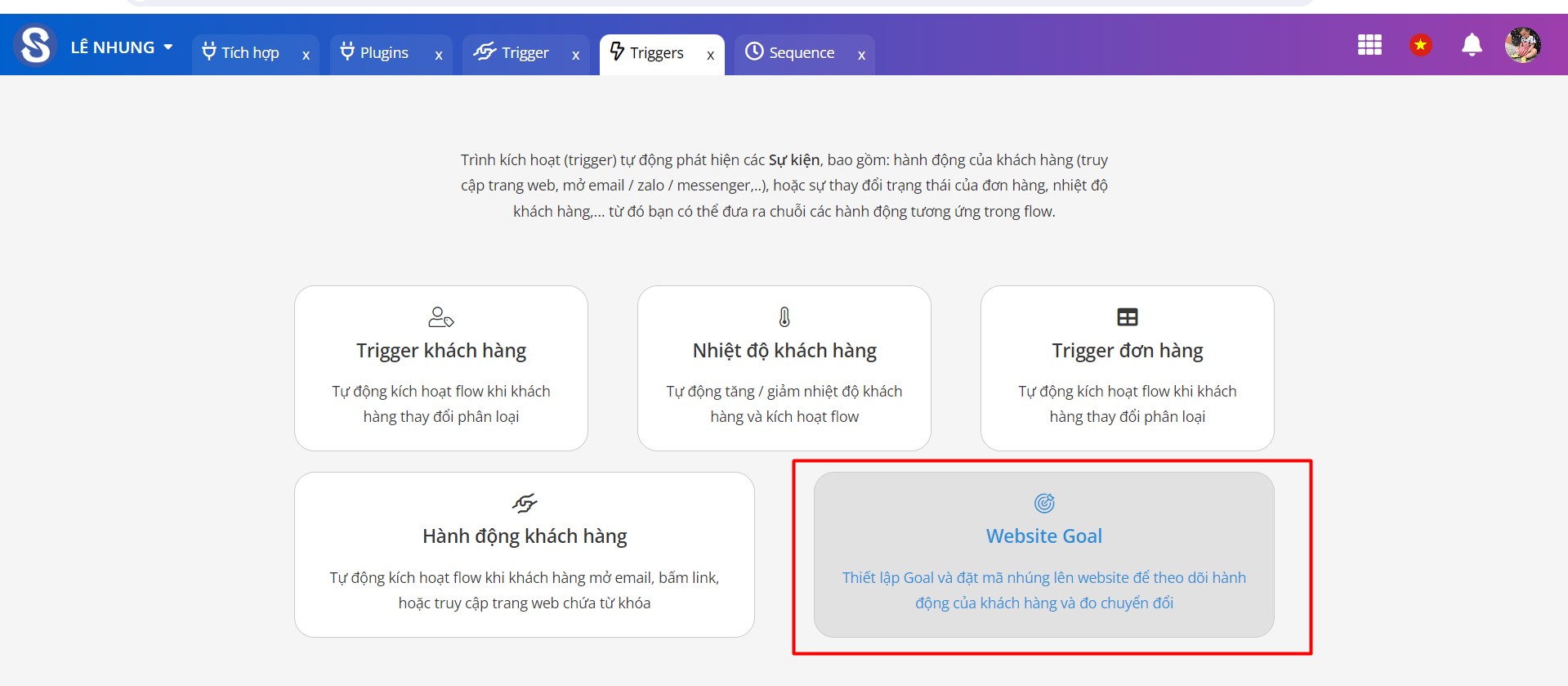
Click Copy để copy mã nhúng của Salekit.io đặt vào website cần đo lường mục tiêu.
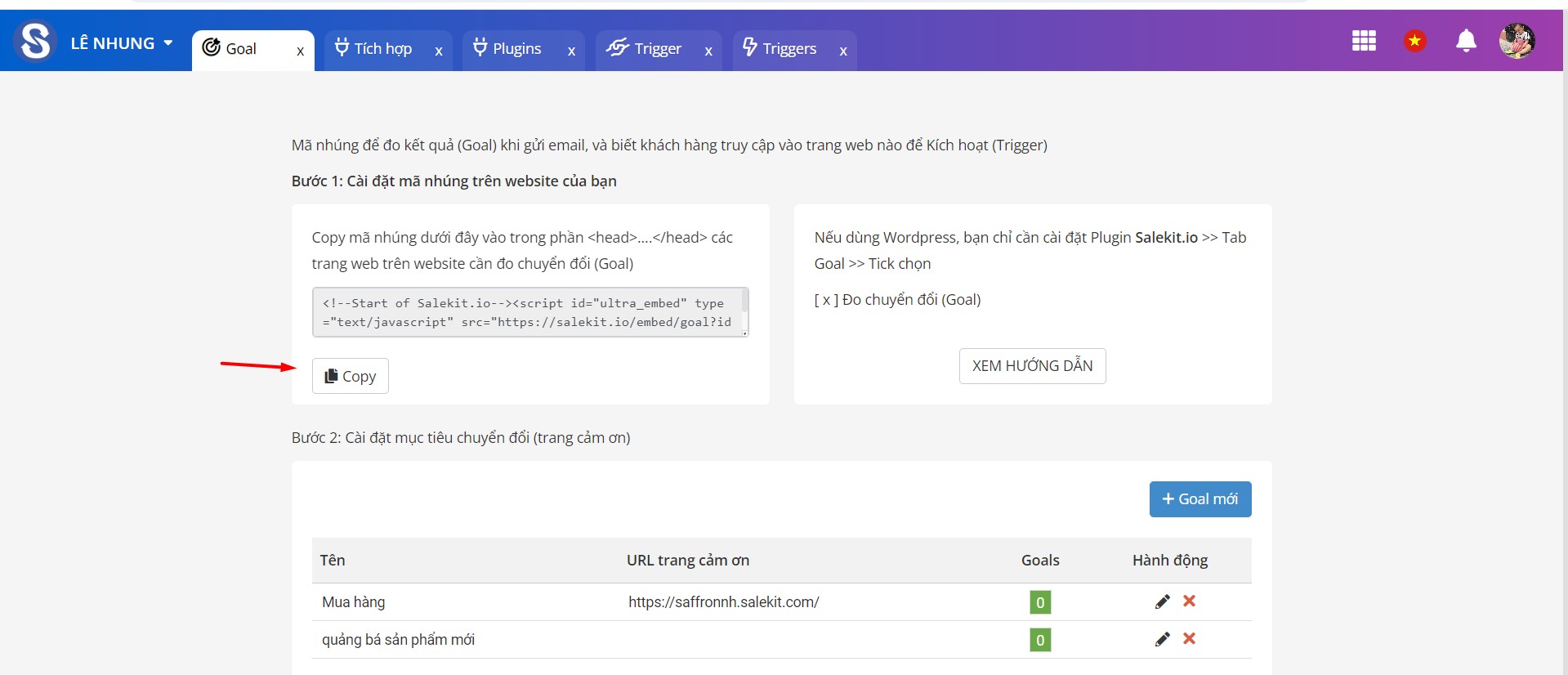
Tiếp theo, bạn đặt mã nhúng này vào thẻ Header của website. Mỗi website xây dựng trên các nền tảng khác nhau sẽ có cách đặt mã nhúng khác nhau. Bạn có thể liên hệ với bộ phận hỗ trợ của nền tảng đó để được hướng dẫn đặt mã nhúng đúng cách.
Bước 2: Tạo tag "Add to cart" phân loại những khách hàng đã thêm sản phẩm vào giỏ hàng
Tại màn hình làm việc của Salekit.io, bạn chọn mục Cài đặt -> Tag > Đặt tên cho tag > Thêm nhãn để thêm tag phân loại khách hàng.
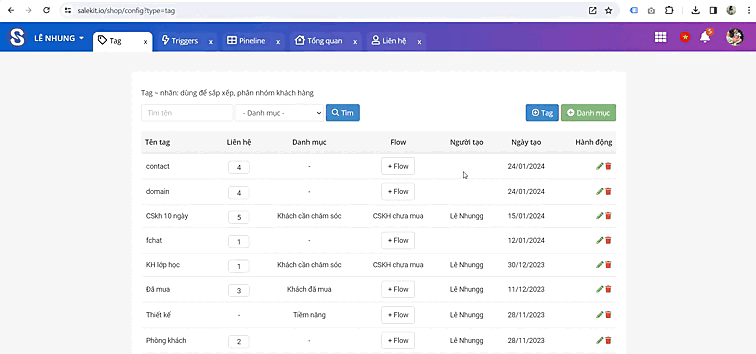
Bước 3: Tạo Trigger để gắn / hủy tag Add to cart
Khi khách hàng truy cập vào website và thêm sản phẩm vào giỏ hàng, hệ thống sẽ nhận diện và gắn tag Add to cart. Khi khách hàng chuyển đến bước cung cấp thông tin mua hàng và thanh toán, hệ thống sẽ nhận diện và hủy tag Add to cart. Các hành động này hoạt động được bằng cách thiết lập gắn tag / hủy tag theo URL mà khách truy cập với chức năng Trigger của Salekit.io.
- Gắn tag Add to cart khi khách hàng thêm sản phẩm vào giỏ hàng
Khi thêm sản phẩm vào giỏ hàng, sẽ có 1 URL chạy ngầm trên website, bạn cần lấy URL này đặt vào trigger. Để lấy được URL này, bạn cần mở một sản phẩm trên website của mình > Click chuột phải > Inspect (Kiểm tra) và mở mục Network.
Sau đó, bạn thêm sản phẩm đó vào giỏ hàng giống như thao tác của khách hàng, và tìm đến dòng mới hiển thị sau khi bạn bấm thêm vào giỏ hàng > xem tại mục Headers > General. Tại dòng Request URL, bạn copy đoạn sau tên miền website và trước các tham số sản phẩm (nếu có).
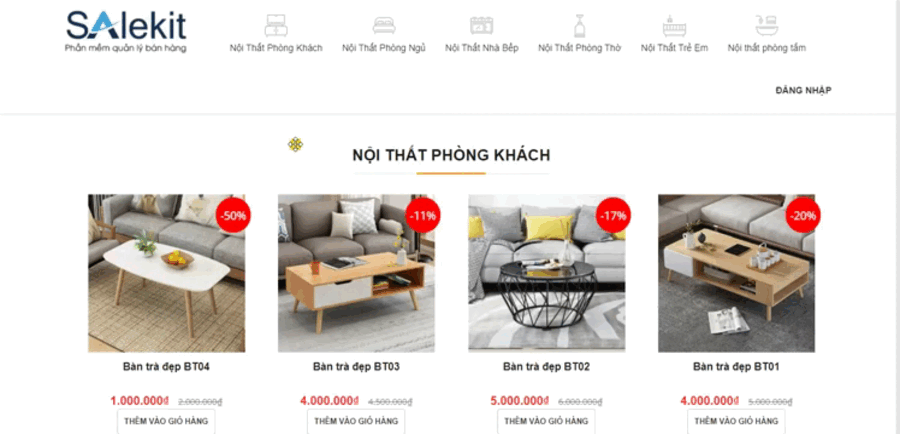
Lấy URL khi thêm sản phẩm vào giỏ hàng trên website
Tiếp theo, bạn click vào mục Triggers > Hành động khách hàng
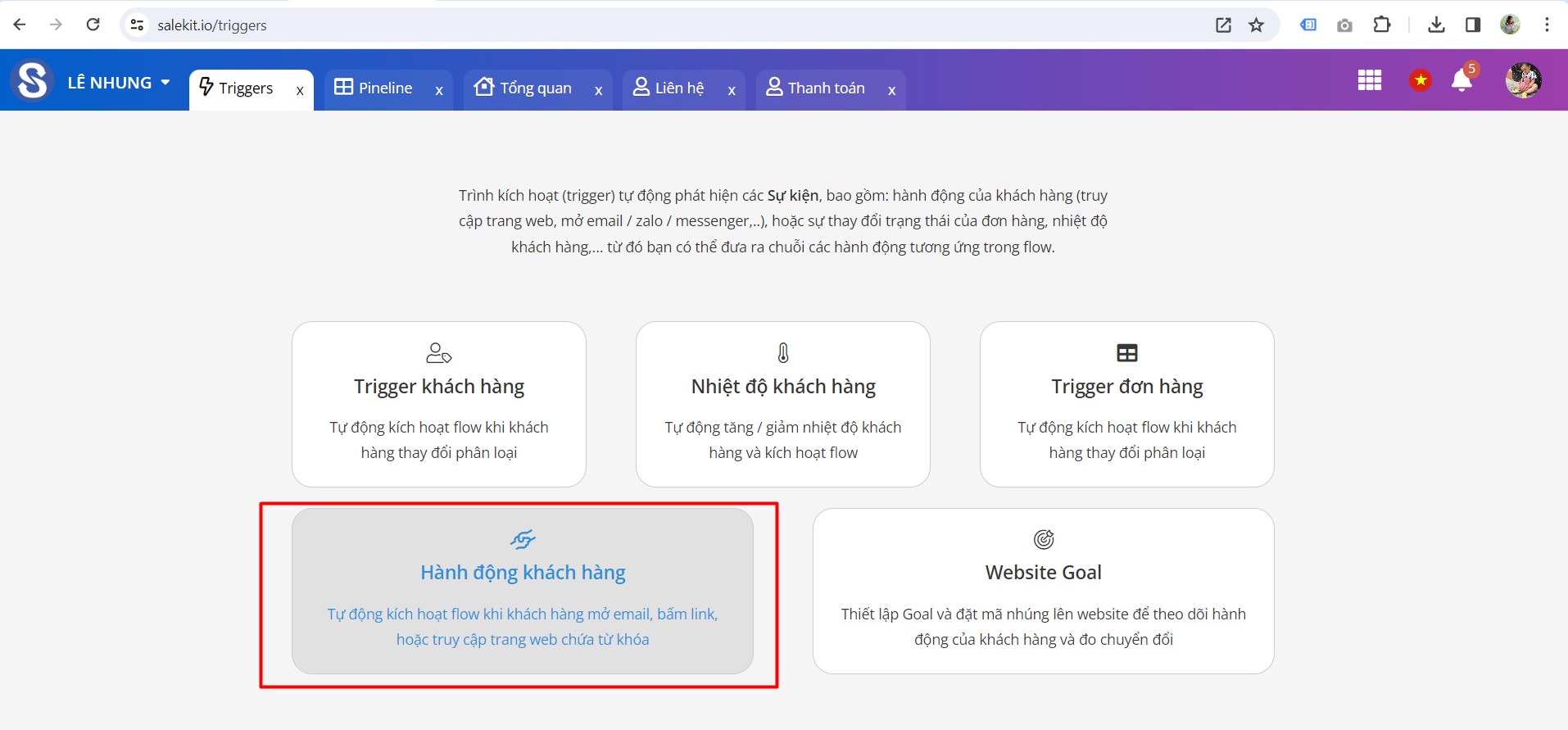
Màn hình popup hiển thị, bạn đặt tên cho trigger, chọn kiểu hành động Khách hàng truy cập vào trang web, nhập đuôi link thêm vào giỏ hàng trên website đã copy trước đó > chọn tag cần gắn là Add to cart và nhấn Lưu để khách hàng đi qua URL này sẽ được gắn tag phân loại đã thêm sản phẩm vào giỏ hàng.
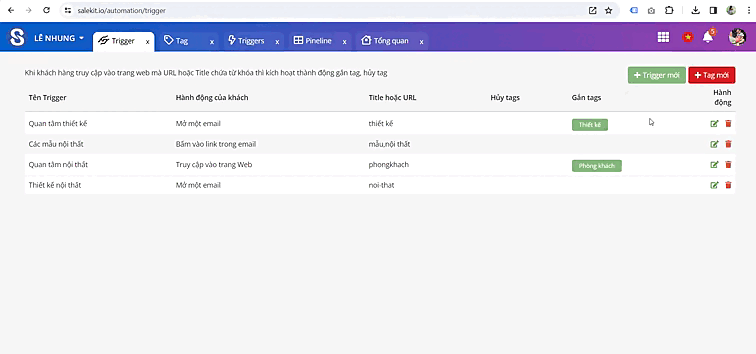
Cài đặt trigger cho những khách đã thêm sản phẩm vào giỏ hàng
- Hủy tag Add to cart khi khách hàng đã đặt đơn hàng thành công
Khi khách hàng thực hiện đến bước thanh toán đơn hàng, bạn sẽ hủy tag Add to cart để khách hàng không được nhắc nhở về giỏ hàng của mình nữa. Bạn thực hiện chuyển đến bước thanh toán của quá trình đặt hàng trên website và copy URL tại thanh URL.
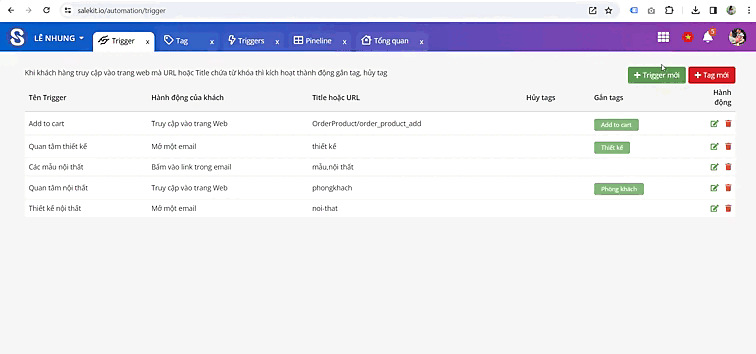
Cài đặt trigger đánh dấu các khách hàng đã đặt đơn hàng
Sau khi gắn / hủy tag Add to cart, bạn có cũng thể lọc những khách hàng đã bỏ quên sản phẩm tại giỏ hàng trong tháng để gửi email hàng loạt thông báo về chương trình khuyến mãi, kích thích khách hàng mua hàng bằng cách lọc theo tag Add to cart trong mục Khách hàng.
>> Xem các gửi email hàng loạt cho khách hàng tại: https://help.salekit.io/email-broadcast.html
Bước 3: Tạo mẫu email nhắc khách hàng quên sản phẩm trong giỏ hàng
Tiếp theo, bạn cần tạo mẫu email có có link về giỏ hàng trên website để khách hàng có thể quay trở lại giỏ hàng nhanh chóng và tiến hành đặt hàng.
Để tạo mẫu email, bạn thao tác trong mục Automation > Message.
>> Xem cách tạo email mẫu tại: https://help.salekit.io/email-template.html
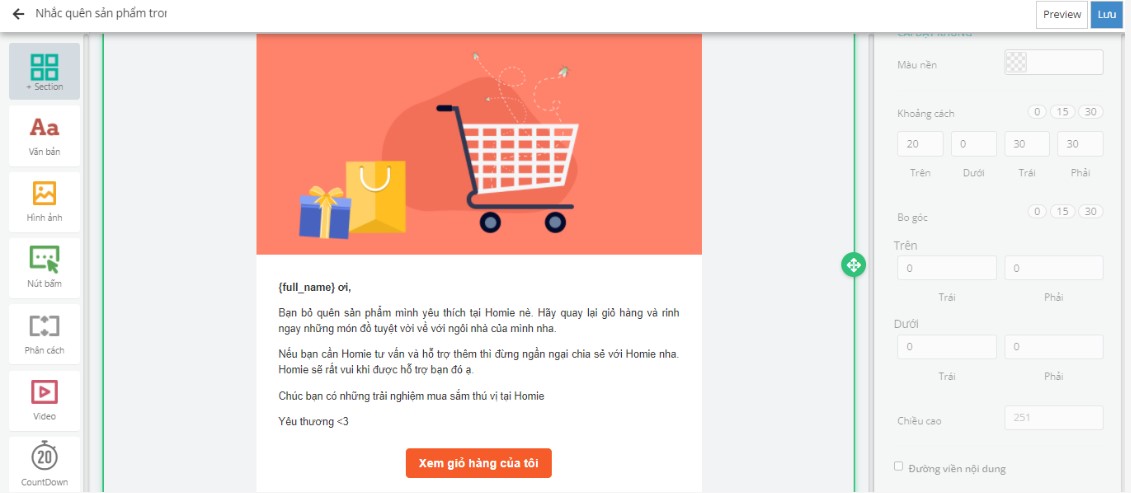
Mẫu email nhắn kích thích khách hàng quay trở lại giỏ hàng
Bước 4: Tạo flow nhắc nhở khách hàng về sản phẩm bỏ quên trong giỏ hàng
Tại màn hình làm việc của Salekit.io, bạn click vào Flow > +Flow > Nhập tên flow > Chọn email gửi > Apply.
Flow check theo điều gắn tag Add to cart đã tạo trước đó trong Trigger > Đặt điều kiện gắn tag và gửi email
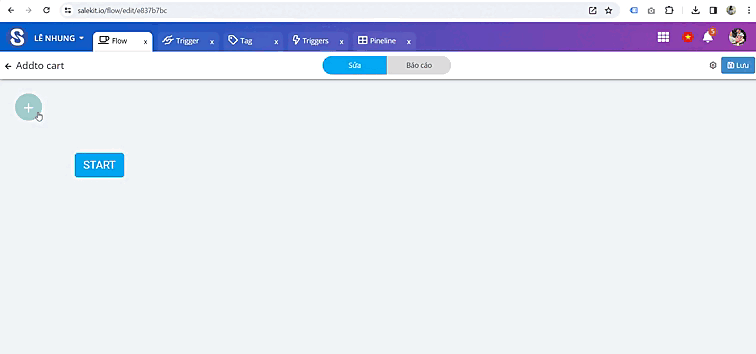
>> Xem cách tạo flow kịch bản tại: https://help.salekit.io/flow.html
Bước 4: Gửi email có chứa đường link của website
Để định danh khách hàng trên website, bạn cần gửi email có chứa link website của mình. Khi khách hàng mở email > bấm vào link website, hệ thống sẽ ghi nhận ID của khách hàng đó và khi họ truy cập vào website những lần sau, hệ thống sẽ ghi lại hành động của các khách hàng thông qua trigger và kích hoạt flow kịch bản.
Để gửi email cho khách hàng, bạn có thể sử dụng tính năng gửi email hàng loạt (broadcast) hoặc email thông báo đăng ký thành công trong form.
>> Xem cách tạo chiến dịch email tại: https://help.salekit.io/email-broadcast.html
>> Xem cách gửi email thông báo đăng ký form thành công: https://help.salekit.io/send-email.html
Chúc bạn thành công!